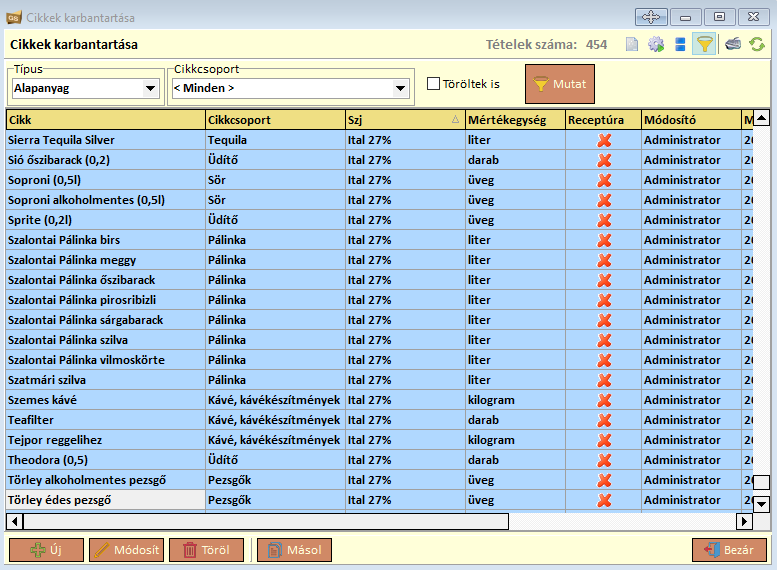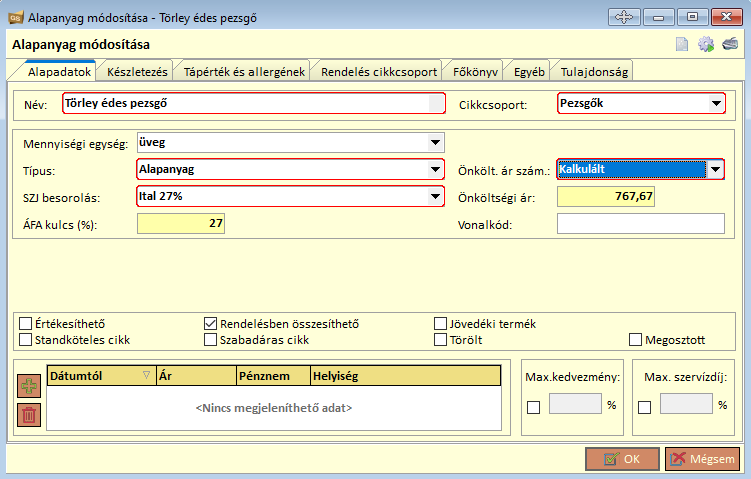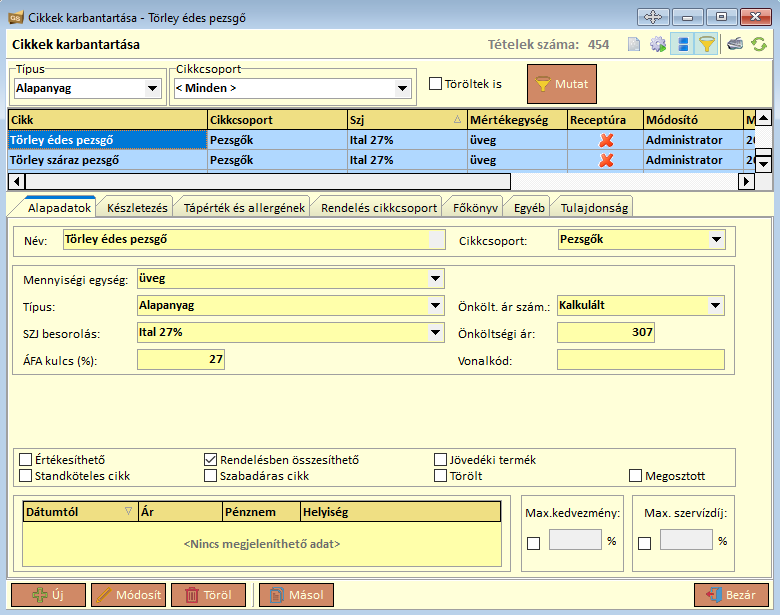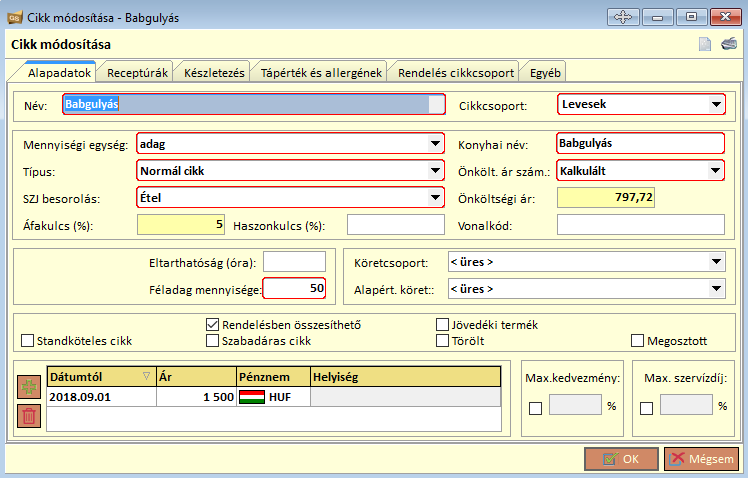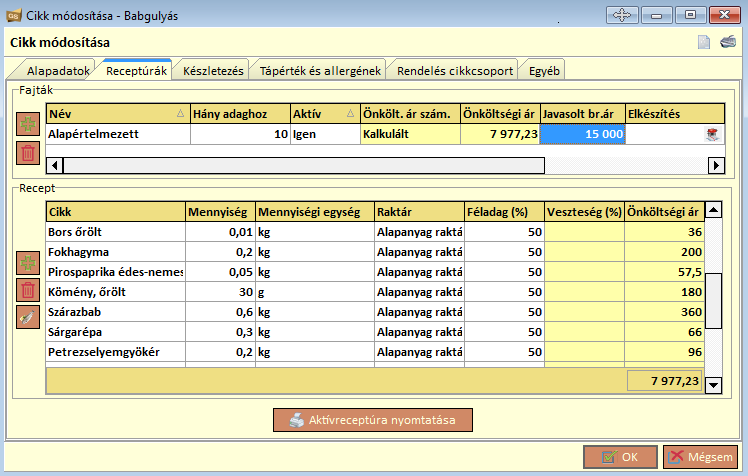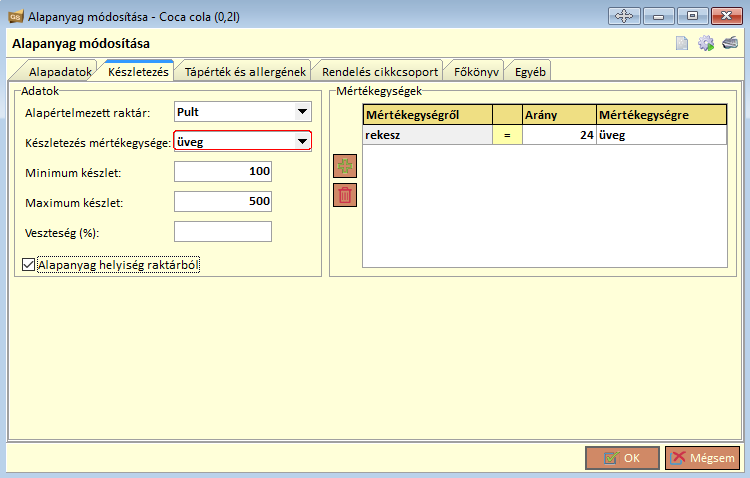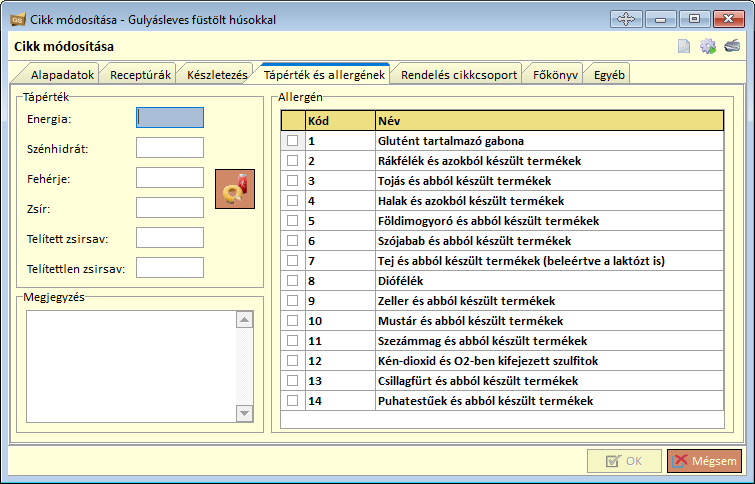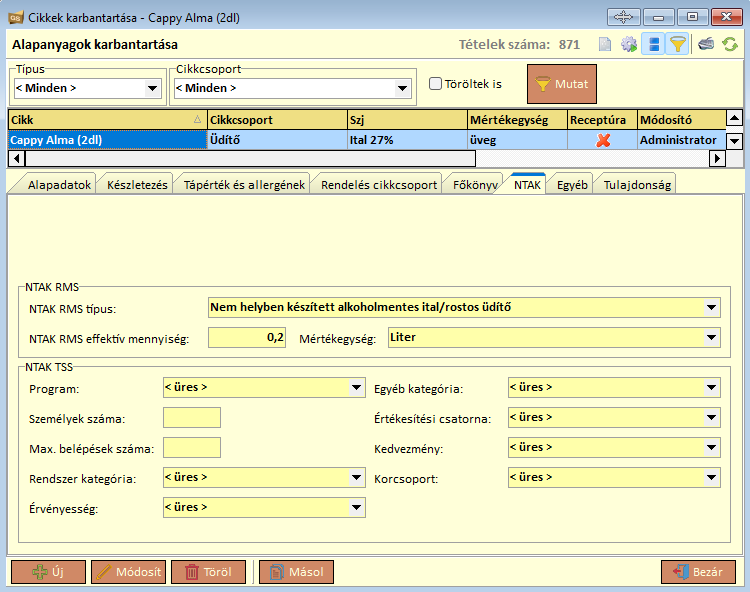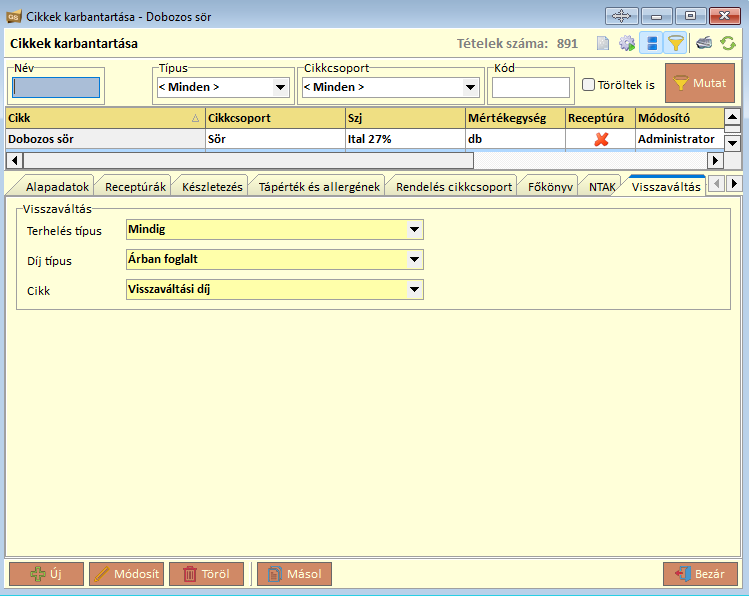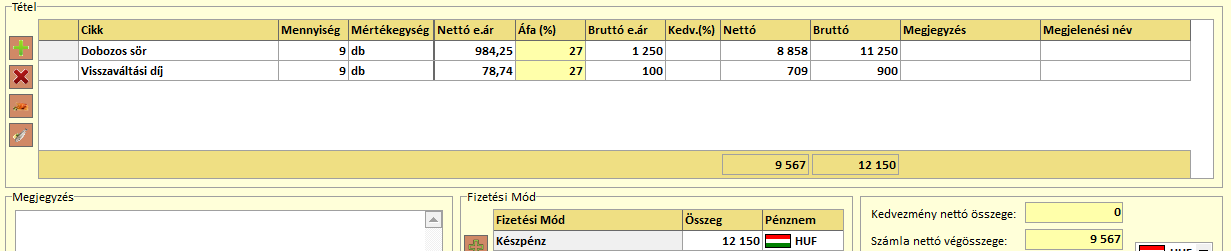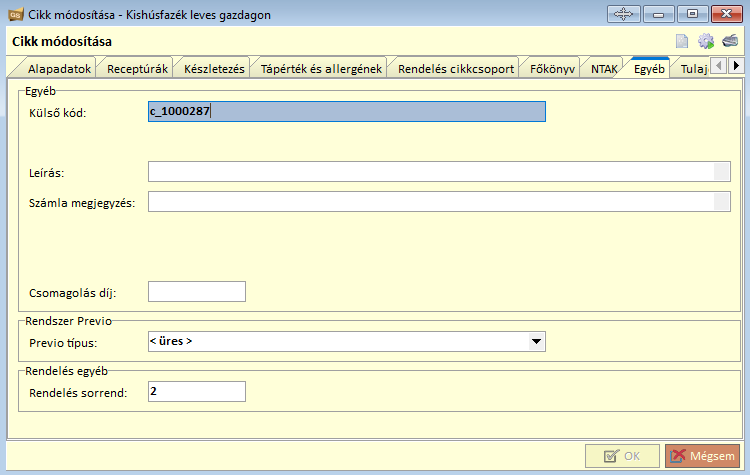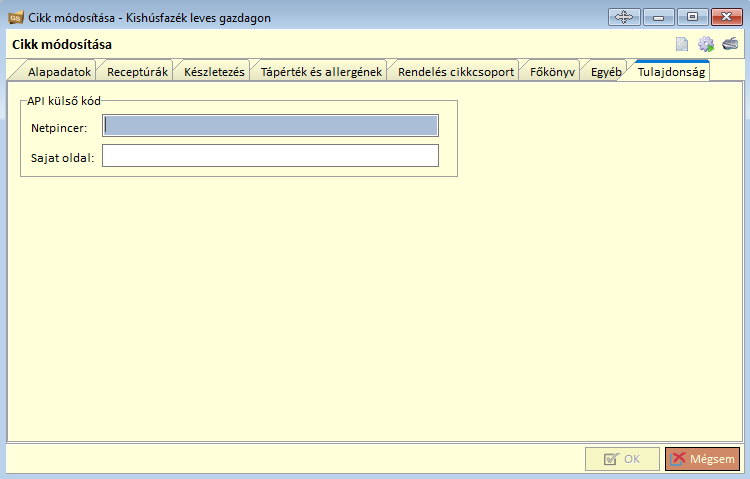„Cikk” változatai közötti eltérés
(→Egyéb fül) |
|||
| (54 közbenső módosítás ugyanattól a szerkesztőtől nincs mutatva) | |||
| 1. sor: | 1. sor: | ||
| − | A Cikkek karbantartása | + | ==Hogyan lehet a cikkeket áttekinteni?== |
| + | A Törzsadatok / Cikk menüpont megnyitásával megjelenik a Cikkek karbantartása ablak, mely a felrögzített cikkeket tartalmazza táblázatos formában. | ||
| + | ==Hogyan épül fel a Cikkek karbantartása ablak?== | ||
| + | Cikkek karbantartása ablak felépítése fentről lefelé haladva: | ||
| + | * szűrés feltételeinek beállítása, | ||
| + | * cikkek listája táblázatos formában, | ||
| + | * műveletek végrehajtását biztosító gombok. | ||
| − | + | Mire lehet szűrni?<br> | |
| + | - típusra, pl.: Alapanyag; Előfőzött termékek; Normál cikkek.<br> | ||
| + | - cikkcsoportra,<br> | ||
| + | - kódra (3.7.3-as verziótól), az Egyéb/Külső kód mező tartalmára. | ||
| − | Itt az | + | ==Hogyan lehet meglévő cikket módosítani?== |
| + | A módosítás gombot megnyomva, vagy valamelyik létező cikk nevére duplán kattintva ugrik elő a cikkhez tartozó adatlapokat tartalmazó ablak. | ||
| + | |||
| + | [[Fájl:GS_cikkek_karbantartasa_ablak.png]] [[Fájl:GS_cikk_adatlapok_tar_ablak.png]] | ||
| + | |||
| + | Ha a cikkek karbantartása ablakban szeretné megosztottan látni a cikkek listáját és a kiválasztott cikkhez tartozó adatlapokat is, akkor az ablak jobb felső sarkában levő két téglalapot tartalmazó ikonra kell kattintania. | ||
| + | |||
| + | [[Fájl:GS_cikk_karbantartas_ablak_megosztottan.png]] | ||
| + | |||
| + | ==Alapadatok fül== | ||
| + | Itt az '''Alapadatok''' fülön megadhatja az áru nevét (a név melletti szürke négyzetre kattintva több nyelven is beírhatja), valamint, hogy melyik cikkcsoportba tartozik és az áru mértékegységét, SZJ besorolását, a hozzá tartozó ÁFA kulcsot, valamint az alkalmazandó haszonkulcsot. Kiválaszthatja, hogy milyen cikkcsoportba tartozó (Köret csoport) cikk (Alapért. köret) tartozik hozzá (, vagyis például borjúpörkölt galuskával cikk esetén, a cikkhez tartozó receptúra csak a borjúpörkölt hozzávalóit tartalmazza, azonban megadhatja az alapértelmezett esetben hozzá tartozó köretként a galuskát, amelyet rendeléskor a szoftver automatikusan felajánl majd az étel mellé). A cikk önköltségi ára lehet fixen megadott (, ekkor egy ön által kiszámított önköltségi árat adhat meg) vagy kalkulált. Kalkulált önköltségi ár esetén a rendszer az alapanyag-bevételezéseikor megadott beszerzési árak és a cikk előállításához szükséges recept alapján számítja ki a beszerzési árat az alapanyagok átlagos bekerülési költségén számítva. | ||
[[Fájl:cikk_modositasa_gs.png]] | [[Fájl:cikk_modositasa_gs.png]] | ||
| − | A képen a | + | A képen a „Babgulyás” cikk alapadatait láthatja. Emellett bejelölheti, hogy a termék standköteles cikk, rendelésben összesíthető, szabadáras cikk: minden rendeléskor megadandó az ár, egyedi értékesítésű termék, jövedéki termék vagy törölt legyen. |
| − | Végül az áru árát változtathatja meg helyiségenként és tetszőleges dátummal, így nem szükséges mindig pontosan az árváltozás tervezett időpontja előtt | + | Végül az áru árát változtathatja meg helyiségenként és tetszőleges dátummal, így nem szükséges mindig pontosan az árváltozás tervezett időpontja előtt felvinni az új árakat, bármikor megteheti ezt. |
| + | |||
| + | [[Fájl:cikk_modositasa_recepturak_gs.png]] | ||
| + | |||
| + | ==Receptúrák fül== | ||
| + | A '''Receptúrák''' fül alatt veheti fel a cikkek receptjeit, ami a cikk előállításához szükséges alapanyagok és előfőzött termékek felsorolása. A recept felvételekor meg kell adni, hogy a felsorolt alapanyag mennyiségek hány | ||
| + | adag cikk készítéséhez elegendők. Ha több adaghoz tartozó mennyiséget ad meg, elkerülheti a nagyon kis mennyiségek kezelése miatti problémákat. | ||
| + | A recept tartalmazza a szükséges alapanyagok, előfőzött termékek neve, a szükséges mennyiségek és mértékegységek (a mértékegységek és átváltásokat előbb definiálni szükséges) mellett a raktár nevét, amely készleteiből az elhasznált alapanyag levonandó, illetve a fél adag késztermék előállításához szükséges alapanyag-mennyiséget és az előkészítés, tisztítás során létrejött veszteséget. Az alapanyagok felsorolása mellett baloldalon megjelenő gombok segítségével újabb alapanyagokat adhat a recepthez a már meg lévők közül egy listából választva, vagy törölheti a recept egyes összetevőit. Továbbá új, eddig a rendszerbe fel nem vitt alapanyagot definiálhat, így nem szükséges visszamenni a cikk menübe.<br> | ||
| + | |||
| + | ==Készletezés fül== | ||
| + | A '''Készletezés''' fülön megadhatja az alapértelmezett raktárt és a készletezés mértékegységét. A mértékegység bármi lehet, amiben az adott áru mérhető és a mértékegységek menüpontban megadta, illetve – ha több mértékegységben is mér – a megfelelő átváltást is értelmezve van. Új átváltásokat itt is definiálhatja. Megadható a minimum készlet mennyisége, amely alatt a rendszer üzenetet küld. Hasonlóan, a maximum készlet azt a mennyiséget jelöli, amely meglétét a rendszer javasolja.<br> | ||
| + | Az alábbi esetben a „Coca-Cola (0,2l)” cikk részleteinek készletezés fülét láthatja. Az alapértelmezett raktár a pult, tehát eladáskor ebből a raktárból kerül ki a cikk. A cikket üvegben méri, amihez egy új mértékegység átváltást is megad: a cikkhez tartozó rekesz 24 üveget tartalmaz. A minimális készlet 100 üveg, ami alatt a Készletinformációk között megjelenik, hogy a cikk pótlása szükséges. A maximum, tartandó készletet a cikk | ||
| + | esetén 500 üvegre lett állítva. | ||
| + | |||
| + | [[Fájl:alapanyag_modositas_keszletezes_gs.png]] | ||
| + | |||
| + | ==Tápérték és allergének fül== | ||
| + | '''Ha a cikk alapanyag''' (pl.: fűszer, zöldség), akkor a '''Tápérték és allergének''' fülön beállíthatók az alapanyag energia, szénhidrát, fehérje, zsír, telített - és telítettlen zsírsav tartalma és az allergének a megfelelő jelölőnégyzet pipálásával. | ||
| + | |||
| + | '''Ha a cikk rendelhető''', akkor a tápérték ablakrész '''ikon'''ra nyomva összesíti a receptúrában megadott alapanyagok tápértékét a mennyiségek figyelembevételével és automatikusan jelöli az alapanyagokhoz felvett allergéneket is. | ||
| + | |||
| + | [[Fájl:GS_tápérték_allergének.png]] | ||
| + | |||
| + | ==Rendelés cikkcsoport fül== | ||
| + | A '''Rendelés cikkcsoport''' fül alatt megadhatja azt a cikkcsoportot, ahol még szeretné megjeleníteni a cikket az alapadatokon kívül megadott cikkcsoportban. | ||
| + | |||
| + | ==Főkönyv fül== | ||
| + | A '''Főkönyv''' fülön beállíthatja a Belföldi - és Külföldi értékesítés főkönyvi számát, illetve a Költséghelyet. | ||
| + | |||
| + | ==NTAK fül== | ||
| + | Az '''NTAK''' fül a 3.7.0-as verziótól került a Cikk adatlapjai közé. | ||
| + | |||
| + | [[Fájl:GS_cikk_karbantartas_ablak_ntakful.png]] | ||
| + | |||
| + | ==Visszaváltás fül== | ||
| + | A '''Visszaváltás''' fülön beállíthatja a cikkhez tartozó visszaváltási díj paramétereit. | ||
| + | |||
| + | [[Fájl:GS_cikk_visszavaltasidij.png]] | ||
| + | |||
| + | Terhelés típusa listából választható, mely lehet csak elviteles, mindig, vagy nincs. A nincs típus automatikusan beállított minden cikk esetén.<br> | ||
| + | Díj típusa szintén listából választható, mely lehet árban foglalt vagy nem árban foglalt.<br> | ||
| + | A visszaváltási díj mértéke nem egy összeg megadásával történik, hanem egy már rögzített cikk hozzárendelésével. A mintában a Visszaváltási díj cikk ára adja a Dobozos sör visszaváltási díjának összegét.<br> | ||
| + | |||
| + | Tételes számla felülete, ha nem árban foglalt a díj típusa:<br> | ||
| + | |||
| + | [[Fájl:Teteles_szamla_nemarbanfoglaltvisszvalt_mod.png]] | ||
| + | |||
| + | Tételes számla felülete, ha árban foglalt a díj típusa:<br> | ||
| + | |||
| + | [[Fájl:Teteles_szamla_arbanfoglaltvisszvalt_mod.png]] | ||
| + | |||
| + | ==Egyéb fül== | ||
| + | Az '''Egyéb''' fülön rögzítheti online rendelés esetén a cikk Külső kódját, több nyelven a cikk Leírását, Számla megjegyzését, Csomagolás díját, a Rendelés sorrendjét, illetve ha van Previo szállodai programmal kapcsolat, akkor a cikk típusát (Egyéb/Étel/Ital/Szervízdíj). | ||
| + | |||
| + | [[Fájl:GS_cikk_egyebful.png]] | ||
| + | |||
| + | Ha a cikkcsoporton belül a cikkek csomagolási díja eltérő, akkor a csomagolási díjat itt szükséges beállítani. | ||
| + | |||
| + | ==Tulajdonság fül== | ||
| + | A '''Tulajdonság''' fül - Ha az étterem más felületekről (pl.: Netpincér) betölt rendeléseket, akkor ezen a felületen adhatja meg az adott cikk külső kódját. Ennek a felületnek az elemeit a [http://hotelsystem.hu/doc/index.php/Tulajdons%C3%A1g_szerkeszt%C5%91 Tulajdonság szerkesztő] segítségével hozhatja létre. | ||
| + | |||
| + | [[Fájl:Gs_cikk_tulajdonság.png]] | ||
| + | |||
| + | ==Milyen műveleteket lehet cikkekkel végezni?== | ||
| + | * Létrehozni (Új gomb), | ||
| + | * Módosítani (Módosít gomb), | ||
| + | * Törölni (Töröl gomb), | ||
| + | * Másolni (Másol gomb): ha egy rögzítendő cikk adatai nagyon hasonlítanak egy létező cikk adatlapjaiban szereplő beállításokhoz, akkor érdemes a Másol gombot aktiválni és a módosítások felvitelét az OK gombbal véglegesíteni. | ||
| + | |||
| + | ==Receptúra részletezése== | ||
| + | A cikkek karbantartása ablak jobb felső részében a Tételek száma mellett van egy dokumentumot jelölő ikon [[Fájl:Dokumentumot_jelolo_ikon.png]], melyre ha rákattint, akkor a kijelölt cikk receptúrája jelenik meg részletesen egy új ablakban. | ||
| + | |||
| + | ==Egyszerre több cikk ármódosítása== | ||
| + | A programban van lehetőség cikkek árainak exportálására/importálására. Cikkek karbantartása ablak jobb felső sarkában a szürke fogaskerékre kattintva lehet indítani a megfelelőt. | ||
| + | |||
| + | Exportáláskor meg lehet adni a helyiséget, meg kell adni a pénznemet, és az export fájl mentési útvonalát, nevét. A mentett excel fájl ármódosítás, mentés után importálható a programba. | ||
| + | |||
| + | ==Féladag funkció kikapcsolása== | ||
| + | A 3.7.3-as verziótól a cikk Alapadatok fülén bepipálható a Nincs féladag funkció. Ha ez aktív, akkor nem lehet féladagot rendelni adott cikkből. | ||
A lap jelenlegi, 2024. július 23., 14:07-kori változata
Tartalomjegyzék
- 1 Hogyan lehet a cikkeket áttekinteni?
- 2 Hogyan épül fel a Cikkek karbantartása ablak?
- 3 Hogyan lehet meglévő cikket módosítani?
- 4 Alapadatok fül
- 5 Receptúrák fül
- 6 Készletezés fül
- 7 Tápérték és allergének fül
- 8 Rendelés cikkcsoport fül
- 9 Főkönyv fül
- 10 NTAK fül
- 11 Visszaváltás fül
- 12 Egyéb fül
- 13 Tulajdonság fül
- 14 Milyen műveleteket lehet cikkekkel végezni?
- 15 Receptúra részletezése
- 16 Egyszerre több cikk ármódosítása
- 17 Féladag funkció kikapcsolása
Hogyan lehet a cikkeket áttekinteni?
A Törzsadatok / Cikk menüpont megnyitásával megjelenik a Cikkek karbantartása ablak, mely a felrögzített cikkeket tartalmazza táblázatos formában.
Hogyan épül fel a Cikkek karbantartása ablak?
Cikkek karbantartása ablak felépítése fentről lefelé haladva:
- szűrés feltételeinek beállítása,
- cikkek listája táblázatos formában,
- műveletek végrehajtását biztosító gombok.
Mire lehet szűrni?
- típusra, pl.: Alapanyag; Előfőzött termékek; Normál cikkek.
- cikkcsoportra,
- kódra (3.7.3-as verziótól), az Egyéb/Külső kód mező tartalmára.
Hogyan lehet meglévő cikket módosítani?
A módosítás gombot megnyomva, vagy valamelyik létező cikk nevére duplán kattintva ugrik elő a cikkhez tartozó adatlapokat tartalmazó ablak.
Ha a cikkek karbantartása ablakban szeretné megosztottan látni a cikkek listáját és a kiválasztott cikkhez tartozó adatlapokat is, akkor az ablak jobb felső sarkában levő két téglalapot tartalmazó ikonra kell kattintania.
Alapadatok fül
Itt az Alapadatok fülön megadhatja az áru nevét (a név melletti szürke négyzetre kattintva több nyelven is beírhatja), valamint, hogy melyik cikkcsoportba tartozik és az áru mértékegységét, SZJ besorolását, a hozzá tartozó ÁFA kulcsot, valamint az alkalmazandó haszonkulcsot. Kiválaszthatja, hogy milyen cikkcsoportba tartozó (Köret csoport) cikk (Alapért. köret) tartozik hozzá (, vagyis például borjúpörkölt galuskával cikk esetén, a cikkhez tartozó receptúra csak a borjúpörkölt hozzávalóit tartalmazza, azonban megadhatja az alapértelmezett esetben hozzá tartozó köretként a galuskát, amelyet rendeléskor a szoftver automatikusan felajánl majd az étel mellé). A cikk önköltségi ára lehet fixen megadott (, ekkor egy ön által kiszámított önköltségi árat adhat meg) vagy kalkulált. Kalkulált önköltségi ár esetén a rendszer az alapanyag-bevételezéseikor megadott beszerzési árak és a cikk előállításához szükséges recept alapján számítja ki a beszerzési árat az alapanyagok átlagos bekerülési költségén számítva.
A képen a „Babgulyás” cikk alapadatait láthatja. Emellett bejelölheti, hogy a termék standköteles cikk, rendelésben összesíthető, szabadáras cikk: minden rendeléskor megadandó az ár, egyedi értékesítésű termék, jövedéki termék vagy törölt legyen. Végül az áru árát változtathatja meg helyiségenként és tetszőleges dátummal, így nem szükséges mindig pontosan az árváltozás tervezett időpontja előtt felvinni az új árakat, bármikor megteheti ezt.
Receptúrák fül
A Receptúrák fül alatt veheti fel a cikkek receptjeit, ami a cikk előállításához szükséges alapanyagok és előfőzött termékek felsorolása. A recept felvételekor meg kell adni, hogy a felsorolt alapanyag mennyiségek hány
adag cikk készítéséhez elegendők. Ha több adaghoz tartozó mennyiséget ad meg, elkerülheti a nagyon kis mennyiségek kezelése miatti problémákat.
A recept tartalmazza a szükséges alapanyagok, előfőzött termékek neve, a szükséges mennyiségek és mértékegységek (a mértékegységek és átváltásokat előbb definiálni szükséges) mellett a raktár nevét, amely készleteiből az elhasznált alapanyag levonandó, illetve a fél adag késztermék előállításához szükséges alapanyag-mennyiséget és az előkészítés, tisztítás során létrejött veszteséget. Az alapanyagok felsorolása mellett baloldalon megjelenő gombok segítségével újabb alapanyagokat adhat a recepthez a már meg lévők közül egy listából választva, vagy törölheti a recept egyes összetevőit. Továbbá új, eddig a rendszerbe fel nem vitt alapanyagot definiálhat, így nem szükséges visszamenni a cikk menübe.
Készletezés fül
A Készletezés fülön megadhatja az alapértelmezett raktárt és a készletezés mértékegységét. A mértékegység bármi lehet, amiben az adott áru mérhető és a mértékegységek menüpontban megadta, illetve – ha több mértékegységben is mér – a megfelelő átváltást is értelmezve van. Új átváltásokat itt is definiálhatja. Megadható a minimum készlet mennyisége, amely alatt a rendszer üzenetet küld. Hasonlóan, a maximum készlet azt a mennyiséget jelöli, amely meglétét a rendszer javasolja.
Az alábbi esetben a „Coca-Cola (0,2l)” cikk részleteinek készletezés fülét láthatja. Az alapértelmezett raktár a pult, tehát eladáskor ebből a raktárból kerül ki a cikk. A cikket üvegben méri, amihez egy új mértékegység átváltást is megad: a cikkhez tartozó rekesz 24 üveget tartalmaz. A minimális készlet 100 üveg, ami alatt a Készletinformációk között megjelenik, hogy a cikk pótlása szükséges. A maximum, tartandó készletet a cikk
esetén 500 üvegre lett állítva.
Tápérték és allergének fül
Ha a cikk alapanyag (pl.: fűszer, zöldség), akkor a Tápérték és allergének fülön beállíthatók az alapanyag energia, szénhidrát, fehérje, zsír, telített - és telítettlen zsírsav tartalma és az allergének a megfelelő jelölőnégyzet pipálásával.
Ha a cikk rendelhető, akkor a tápérték ablakrész ikonra nyomva összesíti a receptúrában megadott alapanyagok tápértékét a mennyiségek figyelembevételével és automatikusan jelöli az alapanyagokhoz felvett allergéneket is.
Rendelés cikkcsoport fül
A Rendelés cikkcsoport fül alatt megadhatja azt a cikkcsoportot, ahol még szeretné megjeleníteni a cikket az alapadatokon kívül megadott cikkcsoportban.
Főkönyv fül
A Főkönyv fülön beállíthatja a Belföldi - és Külföldi értékesítés főkönyvi számát, illetve a Költséghelyet.
NTAK fül
Az NTAK fül a 3.7.0-as verziótól került a Cikk adatlapjai közé.
Visszaváltás fül
A Visszaváltás fülön beállíthatja a cikkhez tartozó visszaváltási díj paramétereit.
Terhelés típusa listából választható, mely lehet csak elviteles, mindig, vagy nincs. A nincs típus automatikusan beállított minden cikk esetén.
Díj típusa szintén listából választható, mely lehet árban foglalt vagy nem árban foglalt.
A visszaváltási díj mértéke nem egy összeg megadásával történik, hanem egy már rögzített cikk hozzárendelésével. A mintában a Visszaváltási díj cikk ára adja a Dobozos sör visszaváltási díjának összegét.
Tételes számla felülete, ha nem árban foglalt a díj típusa:
Tételes számla felülete, ha árban foglalt a díj típusa:
Egyéb fül
Az Egyéb fülön rögzítheti online rendelés esetén a cikk Külső kódját, több nyelven a cikk Leírását, Számla megjegyzését, Csomagolás díját, a Rendelés sorrendjét, illetve ha van Previo szállodai programmal kapcsolat, akkor a cikk típusát (Egyéb/Étel/Ital/Szervízdíj).
Ha a cikkcsoporton belül a cikkek csomagolási díja eltérő, akkor a csomagolási díjat itt szükséges beállítani.
Tulajdonság fül
A Tulajdonság fül - Ha az étterem más felületekről (pl.: Netpincér) betölt rendeléseket, akkor ezen a felületen adhatja meg az adott cikk külső kódját. Ennek a felületnek az elemeit a Tulajdonság szerkesztő segítségével hozhatja létre.
Milyen műveleteket lehet cikkekkel végezni?
- Létrehozni (Új gomb),
- Módosítani (Módosít gomb),
- Törölni (Töröl gomb),
- Másolni (Másol gomb): ha egy rögzítendő cikk adatai nagyon hasonlítanak egy létező cikk adatlapjaiban szereplő beállításokhoz, akkor érdemes a Másol gombot aktiválni és a módosítások felvitelét az OK gombbal véglegesíteni.
Receptúra részletezése
A cikkek karbantartása ablak jobb felső részében a Tételek száma mellett van egy dokumentumot jelölő ikon ![]() , melyre ha rákattint, akkor a kijelölt cikk receptúrája jelenik meg részletesen egy új ablakban.
, melyre ha rákattint, akkor a kijelölt cikk receptúrája jelenik meg részletesen egy új ablakban.
Egyszerre több cikk ármódosítása
A programban van lehetőség cikkek árainak exportálására/importálására. Cikkek karbantartása ablak jobb felső sarkában a szürke fogaskerékre kattintva lehet indítani a megfelelőt.
Exportáláskor meg lehet adni a helyiséget, meg kell adni a pénznemet, és az export fájl mentési útvonalát, nevét. A mentett excel fájl ármódosítás, mentés után importálható a programba.
Féladag funkció kikapcsolása
A 3.7.3-as verziótól a cikk Alapadatok fülén bepipálható a Nincs féladag funkció. Ha ez aktív, akkor nem lehet féladagot rendelni adott cikkből.